iPhone 使用手冊
- 歡迎使用
-
-
- 相容於 iOS 26 的 iPhone 機型
- iPhone 11
- iPhone 11 Pro
- iPhone 11 Pro Max
- iPhone SE(第二代)
- iPhone 12 mini
- iPhone 12
- iPhone 12 Pro
- iPhone 12 Pro Max
- iPhone 13 mini
- iPhone 13
- iPhone 13 Pro
- iPhone 13 Pro Max
- iPhone SE(第三代)
- iPhone 14
- iPhone 14 Plus
- iPhone 14 Pro
- iPhone 14 Pro Max
- iPhone 15
- iPhone 15 Plus
- iPhone 15 Pro
- iPhone 15 Pro Max
- iPhone 16
- iPhone 16 Plus
- iPhone 16 Pro
- iPhone 16 Pro Max
- iPhone 16e
- iPhone 17
- iPhone 17 Pro
- iPhone 17 Pro Max
- iPhone Air
- 設定基本功能
- 將 iPhone 打造成你的個人風格
- 拍攝絕佳的照片和影片
- 與親朋好友保持聯繫
- 與家人共享功能
- 使用 iPhone 處理日常大小事
- Apple 支援提供的專家建議
-
- iOS 26 的新功能
-
- 指南針
- 捷徑
- 提示
-
- 開始使用輔助使用功能
- 設定時使用輔助使用功能
- 更改 Siri 輔助使用設定
- 快速開啟或關閉輔助使用功能
- 與另一部裝置共享你的「輔助使用」設定
- 版權聲明與商標
在 iPhone 上的「訊息」中進行搜尋
你可以使用不同條件來搜尋文字訊息和附件,以縮小結果範圍。
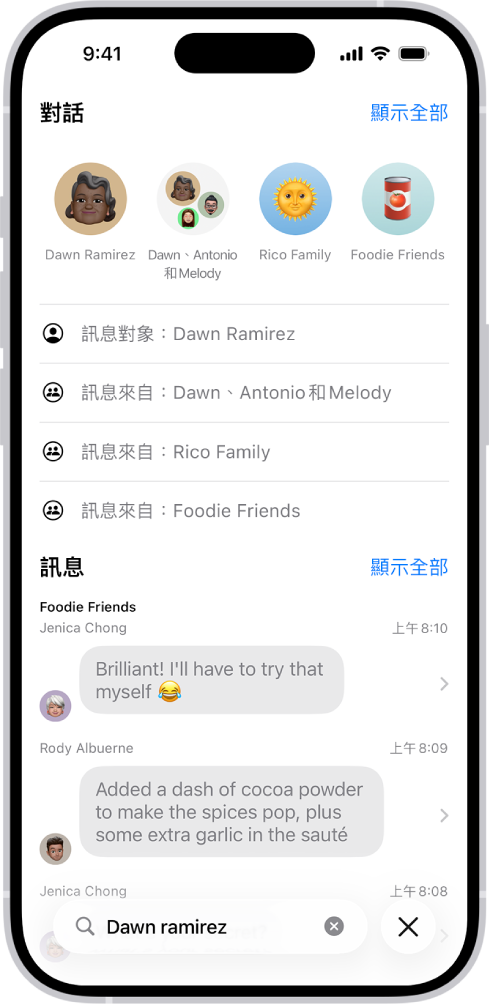
前往 iPhone 上的「訊息」App
 。
。點一下對話列表下方的搜尋欄位。
輸入想找的內容(例如字詞或詞句)。
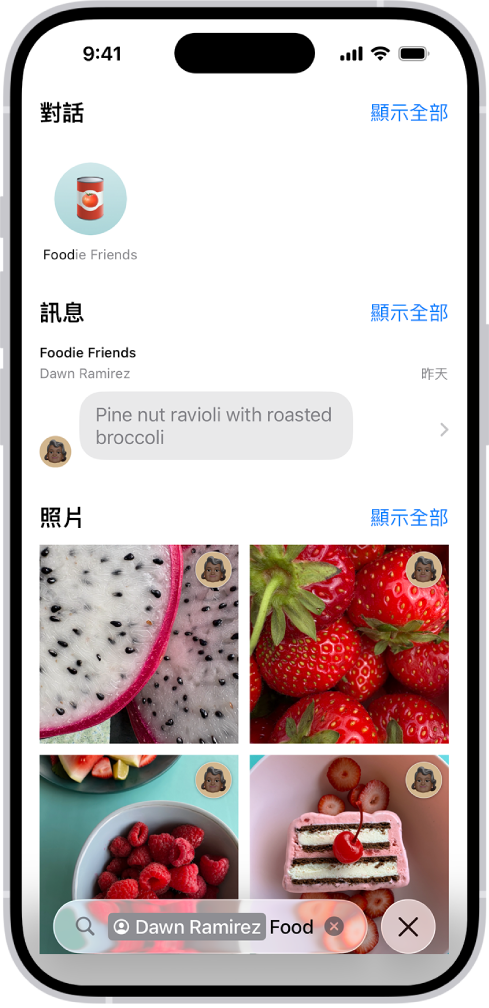
若要過濾搜尋結果,請執行下列任一項操作:
限制搜尋特定一人或對話:首先輸入對方的名稱,點一下「訊息對象」或「訊息來自」,然後點一下其他出現的條件,或加入任何希望在對話中找到的文字。
限制搜尋分享項目類型:用搜尋詞彙開始搜尋,例如「照片」、「連結」、「錢包」(用於票卡)。當螢幕最上方顯示過濾條件時,點一下該條件來加入,用於過濾搜尋結果。
結合搜尋規則:加入其他搜尋詞彙或過濾條件。
點一下
 ,然後點一下結果列表中的訊息來查看。
,然後點一下結果列表中的訊息來查看。
搜尋欄位也會開啟建議項目,例如對話、照片、位置、連結等。點一下任一個建議項目來快速跳到特定對話。
感謝您的寶貴意見。